ภายในเว็บเบราว์เซอร์ที่มีอยู่มากมาย ไม่ต้องสงสัยเลยว่า Chrome เป็นที่นิยมและใช้กันทั่วโลก อย่างไรก็ตาม ยังมีผู้ว่าหลายคนที่กำลังมองหาทางเลือกอื่นที่มีเงื่อนไขความปลอดภัยและความเป็นส่วนตัวที่ดีกว่าบนเครือข่าย หนึ่งในทางเลือกที่นิยมมากที่สุดสำหรับปีคือ Operaซึ่งเราจะพูดถึงต่อไป
Opera เป็นหนึ่งในเว็บเบราว์เซอร์ที่คลาสสิกที่สุดนับตั้งแต่เปิดตัวในปี 1995 ในฐานะโครงการวิจัยของบริษัท Telenor ซึ่งเป็นบริษัทโทรศัพท์แห่งชาติของนอร์เวย์ และนั้นในปี 2010 มีผู้ใช้มากกว่า 100 ล้านคนและในปัจจุบัน เกิน 350 ล้าน. เป็นบริการฟรีและมีให้บริการมากกว่า 60 ภาษา
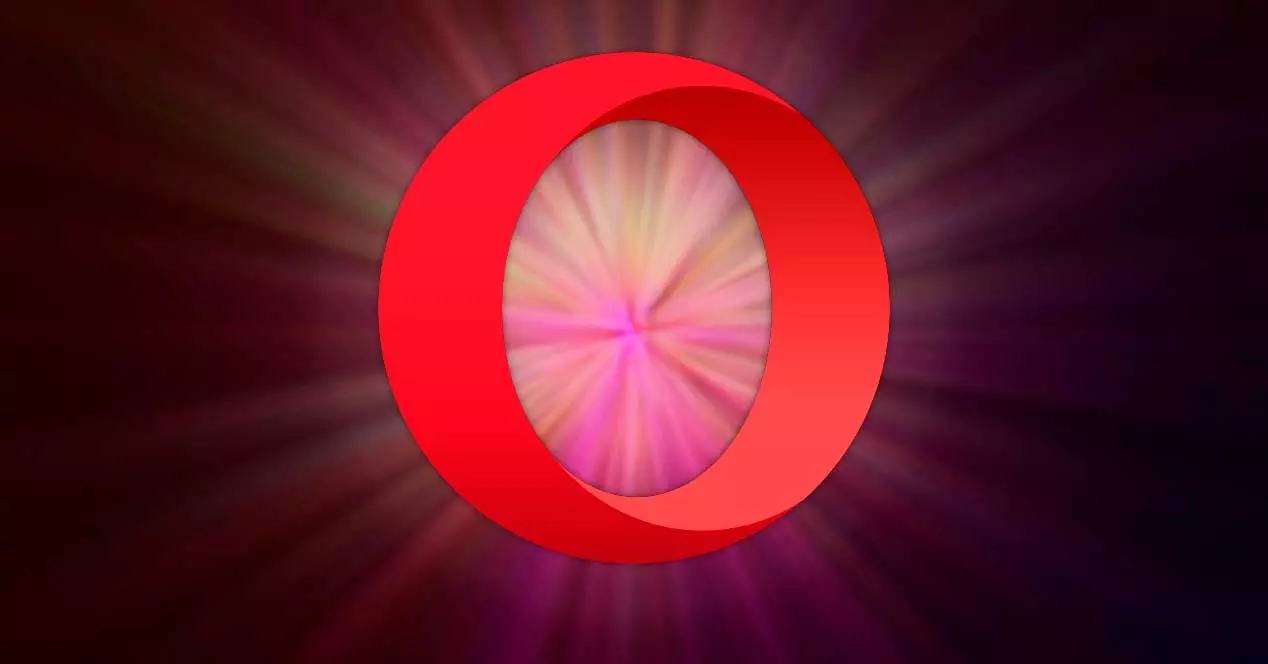
แม้ว่าปัจจุบันจะอยู่เบื้องหลังเบราว์เซอร์อื่นๆ เช่น ไมโครซอฟท์ ขอบ, Chrome หรือ Firefox ในแง่ของส่วนแบ่งการตลาดและจำนวนผู้ใช้ ความจริงก็คือเรากำลังพูดถึงทางเลือกที่โดดเด่นโดยเฉพาะด้านความเร็ว ความปลอดภัย และความเป็นส่วนตัว ซึ่งทำให้เป็นตัวเลือกที่ชัดเจนสำหรับผู้ที่เบื่อหน่ายกับเบราว์เซอร์ทั่วไป
คุณสมบัติหลัก
เรากำลังพูดถึงเว็บเบราว์เซอร์ที่มีข้อดีเหนือกว่าเบราว์เซอร์คู่แข่งอื่นๆ จาก Mozilla หรือ Microsoft เนื่องจากมีขนาดเล็กกว่ามาก เสถียรและเร็วมาก . และก็คือว่า Opera มีความโดดเด่นในด้านความเร็วและการกำหนดค่าที่ออกแบบโดยและสำหรับ ความปลอดภัยและความเป็นส่วนตัว . เพื่อการนี้ มีการป้องกันการฉ้อโกงและการรวมตัวกันของ VPN เพื่อเรียกดูอย่างปลอดภัย
เบราว์เซอร์นี้ยังสนับสนุนมุมมองแท็บภาพย่อ, การนำทางการเคลื่อนไหวของเมาส์, การนำทางด้วยเสียง, แอปพลิเคชันข้อความโต้ตอบแบบทันที, การสนับสนุน JavaScript, อีเมลและความสามารถในการปักหมุดพื้นที่เบราว์เซอร์ในขณะที่ใช้เว็บไซต์อื่น นอกจากนั้น มันคือ เข้ากันได้กับส่วนขยายและส่วนเสริม เพื่อให้เราสามารถจัดเตรียมฟังก์ชันต่างๆ ได้มากขึ้น
Opera ไม่ได้เป็นเพียงเบราว์เซอร์สำหรับคอมพิวเตอร์เท่านั้น แต่ยังมีเวอร์ชันต่างๆ สำหรับโทรศัพท์มือถือ สามารถซิงโครไนซ์ระหว่างกันโดยไม่ต้องสร้างบัญชีหรือตั้งรหัสผ่าน เนื่องจากเราจะต้องสแกนรหัส QR เท่านั้น สร้างการเชื่อมต่อระหว่างคอมพิวเตอร์ของเรากับโทรศัพท์ผ่านการเชื่อมต่อส่วนตัวและปลอดภัยด้วยข้อมูลที่เข้ารหัส
ดาวน์โหลด Opera ฟรีและติดตั้ง
Opera เป็นบราวเซอร์ที่พร้อมใช้งานสำหรับแทบทุกแพลตฟอร์มและอุปกรณ์ใดๆ มันไม่เพียงเข้ากันได้กับ Windowsในเวอร์ชันต่างๆ แต่ยังเข้ากันได้กับ macOS และ different ลินุกซ์ การแจกแจง สามารถ ดาวน์โหลดฟรี จากเว็บไซต์และติดตั้งโดยไม่เสียค่าใช้จ่ายใดๆ โดยไม่ต้องติดตั้งไฟล์สอดแนมหรือโปรแกรมของบุคคลที่สามที่ไม่ต้องการ
เมื่อ OperaSetup.exe ดาวน์โหลดไฟล์แล้ว เราต้องดำเนินการเพื่อให้ผู้ช่วยแนะนำเราในระหว่างขั้นตอนการติดตั้ง โดยค่าเริ่มต้น เบราว์เซอร์จะได้รับการกำหนดค่าเป็นเบราว์เซอร์เริ่มต้นของเรา ดังนั้นหากเราต้องการหลีกเลี่ยง เราต้องคลิกที่ส่วน "ตัวเลือก" และยกเลิกการทำเครื่องหมายในช่องที่เกี่ยวข้อง จากที่นี่ เราจะสามารถนำเข้าบุ๊กมาร์กจากเบราว์เซอร์เริ่มต้นของเราได้เช่นกัน เราแค่ต้องคลิก ยอมรับและติดตั้ง เพื่อเริ่มกระบวนการทั้งหมด ในระหว่างนั้น จะแสดงคุณลักษณะที่สำคัญที่สุดบางอย่างแก่เรา
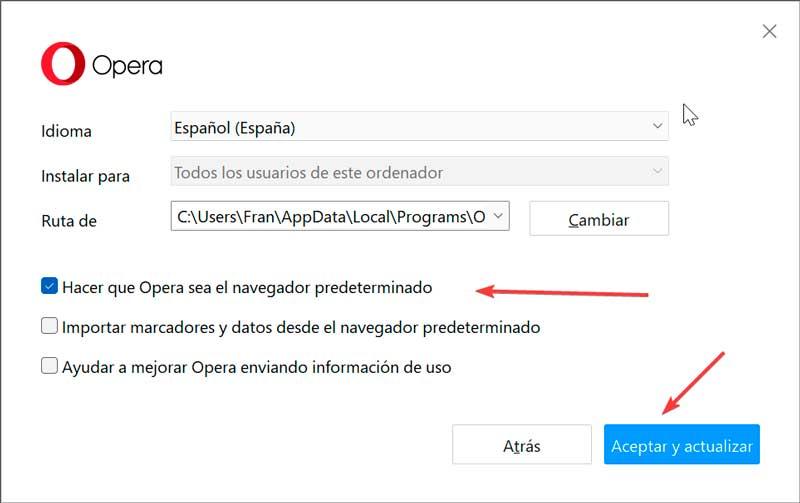
ขั้นตอนแรกกับ Opera
เมื่อเราติดตั้งเบราว์เซอร์โดยอัตโนมัติแล้ว การเข้าถึงโดยตรงจะถูกสร้างขึ้นทั้งบนเดสก์ท็อปและบนแถบงาน เพียงแค่กดใดก็ได้เพื่อเริ่มต้นและเริ่มค้นพบทุกสิ่งที่เราสามารถหาได้ แน่นอน ควรสังเกตว่าแบนเนอร์จะปรากฏขึ้นเพื่อให้เราลองใช้ VPN ฟรี ซึ่งถ้ามันน่ารำคาญ ให้คลิกที่ Do not show more ให้มันหายไป
แท็บการเข้าถึงด่วนและอินเทอร์เฟซ
เมื่อเปิดเบราว์เซอร์ เราจะพบแท็บ Quick Access และอินเทอร์เฟซ ซึ่งในแวบแรกอาจดูเหมือนคล้ายกับเบราว์เซอร์อื่นๆ แต่มีรายละเอียดของตัวเองด้วย ที่ด้านบน เราจะพบแถบที่เราสามารถเขียนการค้นหาใดๆ หรือที่อยู่ของเว็บไซต์ และด้านบนเราจะพบระบบแท็บที่มีเครื่องหมายบวก (+) เพื่อเพิ่มแท็บเพิ่มเติมในแผงควบคุม
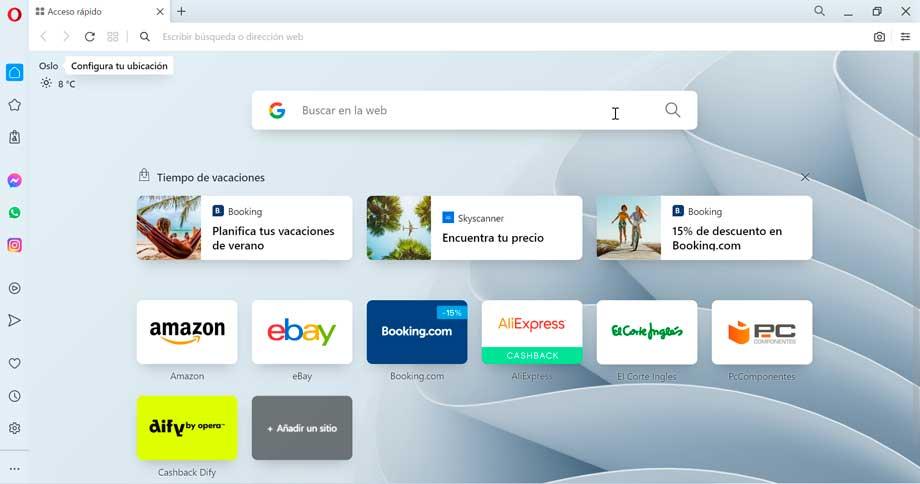
ในภาคกลาง เราจะพบการเข้าถึงโดยตรงไปยังหน้าเว็บต่างๆ ซึ่งอยู่ในหมวดหมู่ที่เรียกว่า เวลาพักร้อน จากที่นี่ เราสามารถเข้าถึงเว็บไซต์ต่างๆ เช่น El Corte Inglés การจอง และอื่นๆ หรือแม้แต่เพิ่มเว็บไซต์ใหม่ที่เราต้องการให้อยู่ในมือ นอกจากนี้เรายังสามารถแก้ไขทางลัดได้โดยคลิกที่ปุ่มสามจุดและเลือกส่งไปที่ถังขยะ ด้วยวิธีนี้เราสามารถจัดระเบียบทุกอย่างตามความชอบของเรา
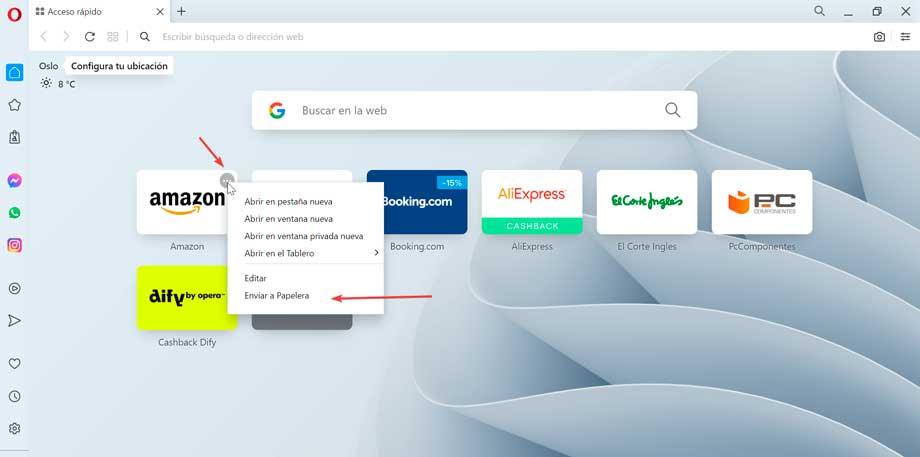
ทางด้านซ้ายเราจะพบ a แถบด้านข้าง ซึ่งเป็นหนึ่งในส่วนที่แตกต่างมากที่สุดเมื่อเทียบกับตัวเลือกการแข่งขันอื่นๆ จากที่นี่ เราจะสามารถเข้าถึงแอปพลิเคชันและฟังก์ชันต่างๆ ได้โดยตรง ซึ่งมีประโยชน์มาก ดังที่เราเห็นด้านล่าง

สุดท้ายนี้ควรสังเกตว่าเราทำได้ กำหนดค่าตำแหน่งของเรา ซึ่งเราจะต้องให้อนุญาตกับเบราว์เซอร์เพื่อให้สามารถเข้าถึงตำแหน่งของสภาพอากาศ เพื่อให้เราสามารถคาดการณ์สภาพอากาศได้แม่นยำยิ่งขึ้น เพื่อความสบายใจของเรา เซิร์ฟเวอร์ Opera จะไม่บันทึกหรือแบ่งปันตำแหน่งของเรากับบุคคลที่สาม
แถบด้านข้างซ้ายสำหรับเครื่องมือและแอพ
จากแถบด้านข้างที่เราพบทางด้านซ้ายของอินเทอร์เฟซ เราสามารถ เข้าถึงแอปพลิเคชั่นหรือโซเชียลเน็ตเวิร์กต่างๆ ตัวอย่างเช่น เราพบปุ่มสำหรับ Instagram และอื่น ๆ สำหรับแอปพลิเคชันการส่งข้อความเช่น WhatsApp หรือเมสเซนเจอร์ เราเพียงแค่ต้องคลิกที่แต่ละรายการ ยอมรับการอนุญาต และเข้าสู่ระบบเพื่อให้เข้าถึงได้เสมอ
จากที่นี่เราจะสามารถเข้าถึงฟังก์ชันอื่นๆ เช่น ที่คั่นหน้าหรือประวัติของเรา นอกจากนี้ยังมีเครื่องเล่นที่เราสามารถกำหนดค่าแอปพลิเคชั่นเพลงสตรีมมิ่งที่เราชื่นชอบ นอกจากนี้ เมื่อคลิกที่ไอคอนรูปเฟือง เราจะสามารถเข้าถึง เบราว์เซอร์ การตั้งค่า
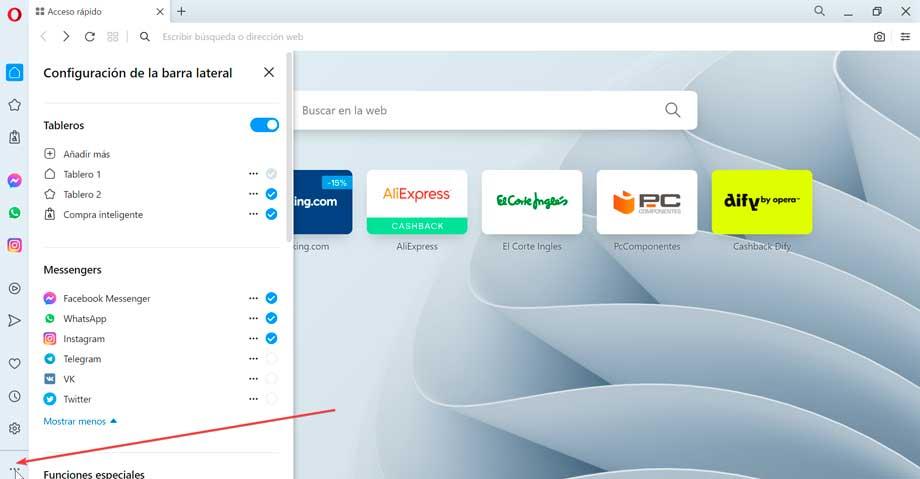
สิ่งที่ดีที่สุดคือบาร์สามารถ ปรับแต่งตามความชอบของเรา เพื่อให้เฉพาะองค์ประกอบที่เราจะใช้บ่อยที่สุดหรือที่สนใจมากที่สุดเท่านั้นที่จะปรากฏในองค์ประกอบนั้น ในการทำเช่นนี้ เพียงคลิกที่ปุ่มที่มีสามจุดที่ด้านล่างเพื่อเปิดเมนูด้านข้างทางด้านขวา จากตำแหน่งที่เราสามารถเพิ่มและลบองค์ประกอบต่างๆ ได้
การปรับปรุงความเป็นส่วนตัวด้วย VPN
หนึ่งในคุณสมบัติที่โดดเด่นที่สุดของ Opera และแตกต่างอย่างชัดเจนจากตัวเลือกการแข่งขันอื่นๆ คือฟังก์ชั่นความเป็นส่วนตัวและความปลอดภัยที่รวมอยู่ในมาตรฐานผ่านการรวม VPN นี่เป็นบริการฟรีและใช้งานได้ตามค่าเริ่มต้นใน Opera และเราจะต้องเปิดใช้งานเมื่อจำเป็นเท่านั้นและปิดใช้งานเมื่อเราต้องการ ทั้งหมดโดยไม่จำเป็นต้องดาวน์โหลดอะไรเลย
ในการดำเนินการนี้ จำเป็นต้องเข้าถึงส่วนการกำหนดค่าเท่านั้น โดยคลิกที่ปุ่มรูปเฟืองที่เราพบในส่วนล่างซ้ายของอินเทอร์เฟซ ในหน้าจอใหม่ ให้คลิกที่ ความเป็นส่วนตัว และความปลอดภัย ทางด้านซ้ายและสุดท้ายเลื่อนลงมาจนพบ ส่วน VPN . ที่นี่เราพบว่ามันถูกปิดใช้งาน ดังนั้นเพียงแค่กดปุ่มเพื่อเปิดใช้งาน
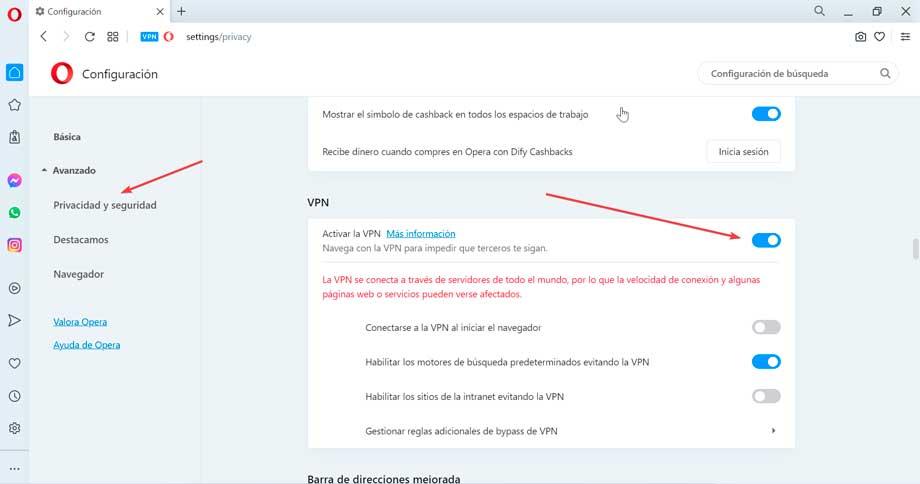
เมื่อเปิดใช้งาน VPN จะเชื่อมต่อผ่านเซิร์ฟเวอร์ทั่วโลก ดังนั้นจึงแจ้งให้เราทราบว่าความเร็วการเชื่อมต่อและหน้าเว็บหรือบริการบางอย่างอาจได้รับผลกระทบจากการเปลี่ยนแปลง เรายังสามารถเปิดใช้งานหรือปิดใช้งานตัวเลือกต่างๆ เช่น เบราว์เซอร์ที่เชื่อมต่อกับ VPN ทุกครั้งที่เราเริ่มต้น เปิดใช้งานเครื่องมือค้นหาเริ่มต้น เปิดใช้งานไซต์อินทราเน็ต และจัดการกฎ VPN เพิ่มเติม .
เครื่องมือสกรีนช็อต
เครื่องมือที่น่าสนใจอีกอย่างหนึ่งที่เราพบว่ามีการผสานรวมโดยค่าเริ่มต้นใน Opera นั้นไม่ใช่ใครอื่นนอกจากความเป็นไปได้ในการจับภาพหน้าจอด้วยวิธีที่สมบูรณ์กว่าการกดปุ่ม Windows PrintPnt เราเพียงแค่กดที่ไอคอนรูปกล้องที่เราพบทางด้านขวาของแถบงาน เรียกว่า Snapshot
การทำเช่นนี้ช่วยให้เราเลือกได้ระหว่างการถ่ายภาพหน้าจอ ไม่ว่าจะเป็นการเลือกพื้นที่ที่เราต้องการตัดออกเพื่อจับภาพหรือบันทึกหน้าเป็นเอกสาร PDF เมื่อจับภาพเสร็จแล้ว หน้าต่างเพิ่มเติมจะเปิดขึ้นจากตำแหน่งที่เราสามารถแก้ไขได้ ด้วยวิธีนี้ เราสามารถเขียนข้อความ วาด เบลอ และแม้กระทั่งแบ่งปันโดยตรงจากบริการส่งข้อความที่มีอยู่ในแถบด้านข้างและที่เราเห็นก่อนหน้านี้
สรุป: ควรใช้ Opera หรือไม่?
เนื่องจากเราสามารถตรวจสอบได้ เบราว์เซอร์ Opera มีคุณสมบัติเพียงพอที่จะ ยืน จนถึงตัวเลือกที่ใช้มากที่สุด ไม่เพียงแต่เป็นเบราว์เซอร์ที่รวดเร็วและน้ำหนักเบาซึ่งใช้ทรัพยากรเพียงเล็กน้อยเท่านั้น แต่ยังมีชุดเครื่องมือและฟังก์ชันของตัวเองที่ตัวเลือกอื่นๆ ของคู่แข่งขาดไปและมีประโยชน์อย่างมาก
การรวมแถบด้านข้างที่ปรับแต่งได้เข้ากับเครื่องมือและแอปพลิเคชันสำหรับเครือข่ายโซเชียลและการส่งข้อความที่สามารถเข้าถึงได้อย่างรวดเร็ว เป็นตัวเลือกที่ยอดเยี่ยมสำหรับผู้ที่ใช้งานบ่อยๆ สำหรับผู้รักความเป็นส่วนตัว ความสามารถในการเปิดใช้งาน VPN ของคุณเองโดยไม่จำเป็นต้องติดตั้งซอฟต์แวร์หรือปลั๊กอินเพิ่มเติมเป็นข้อดีในแง่ของความปลอดภัยที่ไม่ยุ่งยาก นอกจากนี้ การรวมเครื่องมือจับภาพหน้าจอของตัวเองหรือความสามารถในการเชื่อมต่อกับรุ่นมือถือโดยไม่ต้องลงทะเบียนหรือรหัสผ่านก็เป็นส่วนเสริมที่น่าสนใจมาก
นอกจากนี้ยังเป็นมูลค่าการกล่าวขวัญว่ามันไม่สมบูรณ์แบบเพราะมัน น่า โปรดทราบว่ามีการสนับสนุนเบราว์เซอร์ที่แย่สำหรับ CSS2 และปริมาณการอัปเดตไม่สูงเท่ากับตัวเลือกคู่แข่งอื่นๆ ในทำนองเดียวกันเมื่อทำการติดตั้ง จะพยายามสร้างให้เป็นเบราว์เซอร์เริ่มต้นโดยค่าเริ่มต้นและไม่มีคำถาม ดังนั้นหากเราไม่สนใจ จะเป็นการสะดวกที่จะปิดใช้งานตัวเลือกนี้จากผู้ช่วย
เว็บเบราว์เซอร์เป็นทางเลือก
เมื่อเลือกเว็บเบราว์เซอร์เพื่อท่องอินเทอร์เน็ต เรามีตัวเลือกมากมายให้เลือก โดยปกติแล้วจะฟรี ดังนั้นเราจึงไม่ต้องเสียค่าใช้จ่ายใดๆ ในการดาวน์โหลดและใช้งาน หากเรากำลังมองหาตัวเลือกที่น่าเชื่อถือและ Opera ไม่ได้มองหาเราจนหมด เราสามารถเลือกตัวเลือกใดตัวเลือกหนึ่งต่อไปนี้:
- Google Chrome : ขึ้นอยู่กับ Chromium และผู้นำระดับโลกในเบราว์เซอร์
- Mozilla Firefox : ผู้สมัครนิรันดร์ ฟรีและโอเพ่นซอร์ส
- ขอบ - ทางเลือกของ Microsoft ที่ติดตั้งใน Windows
- กล้าหาญ – ด้วยระบบความปลอดภัยขั้นสูงและทอร์ในตัว
- Maxthon – ด้วยการรวมการดาวน์โหลดทอร์เรนต์ภายในระบบ